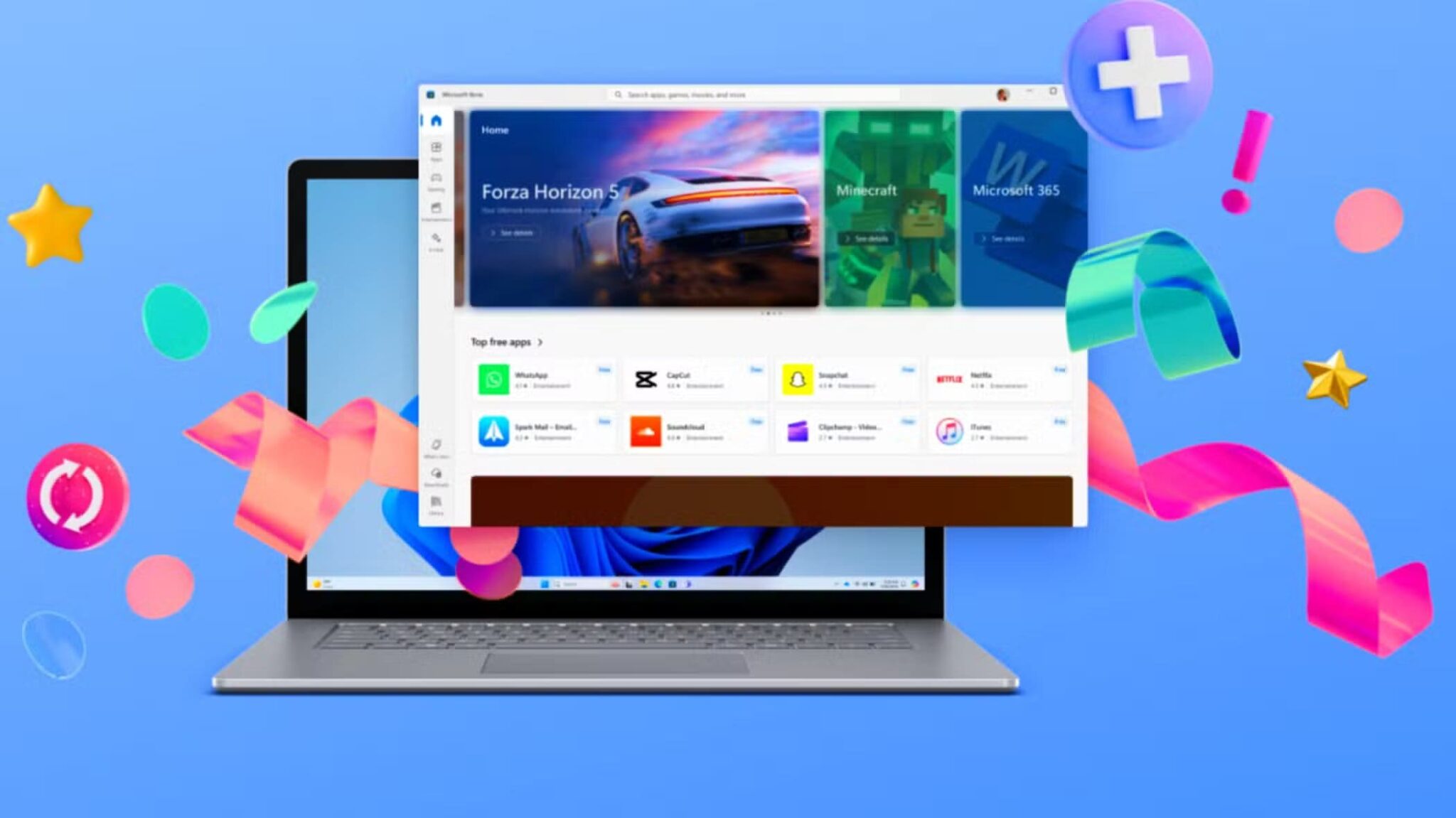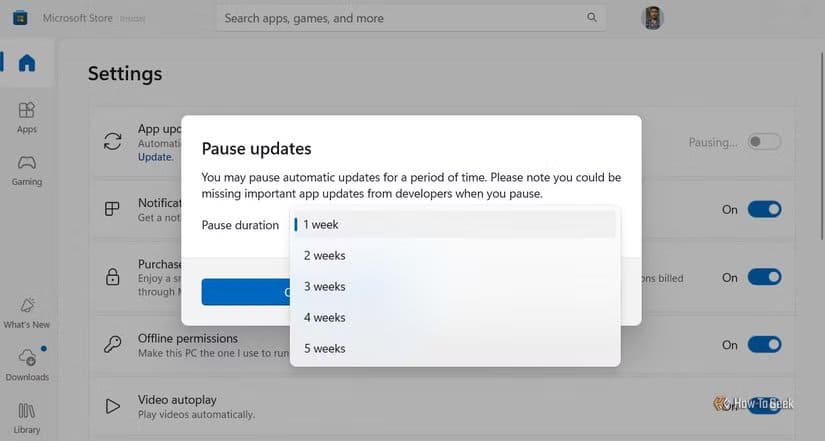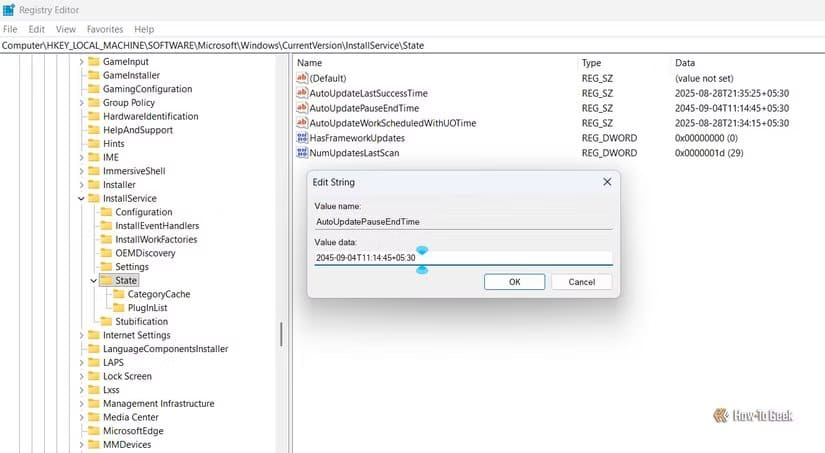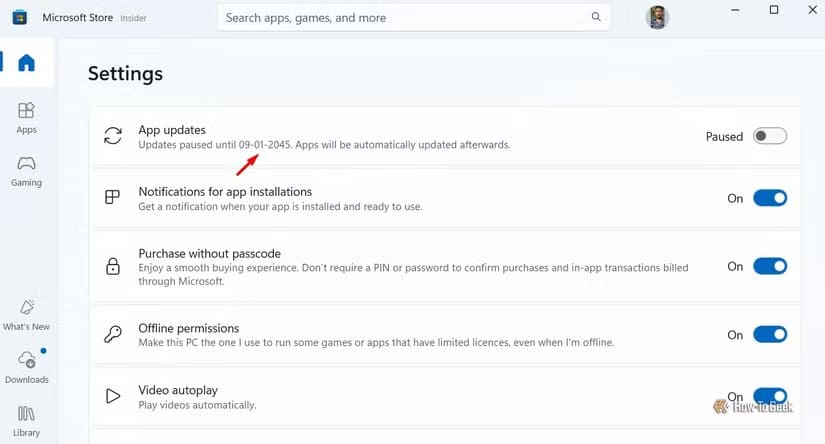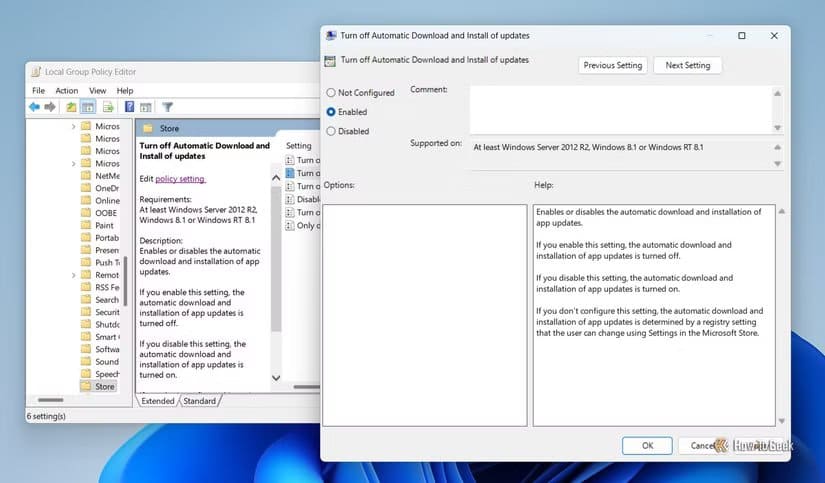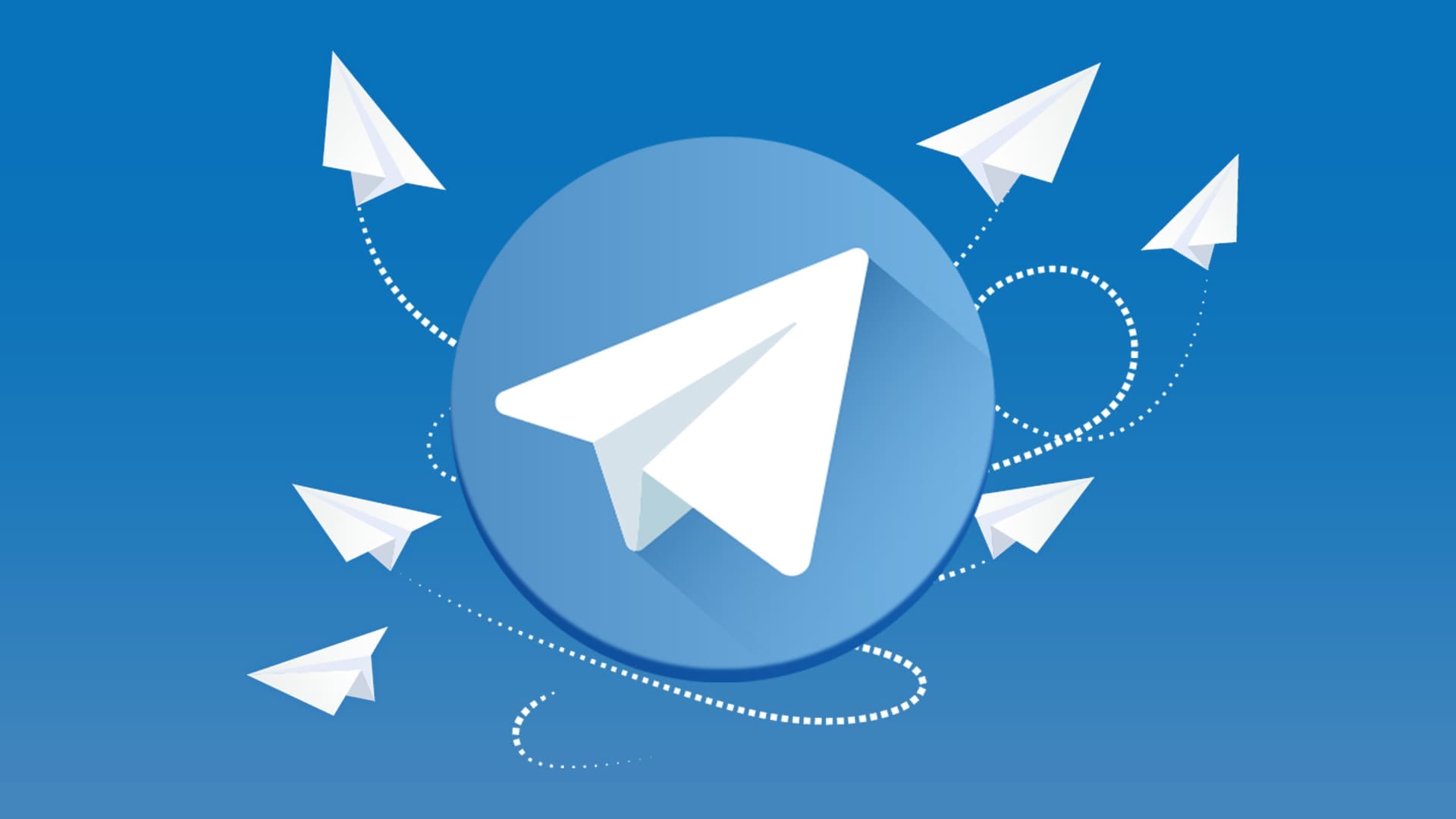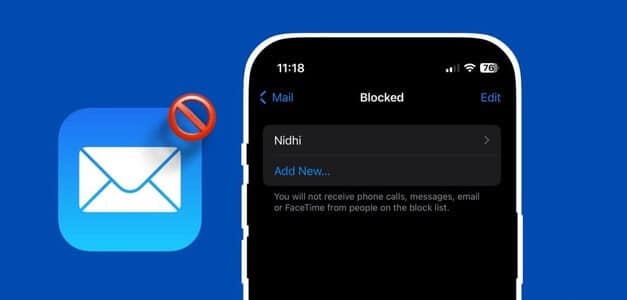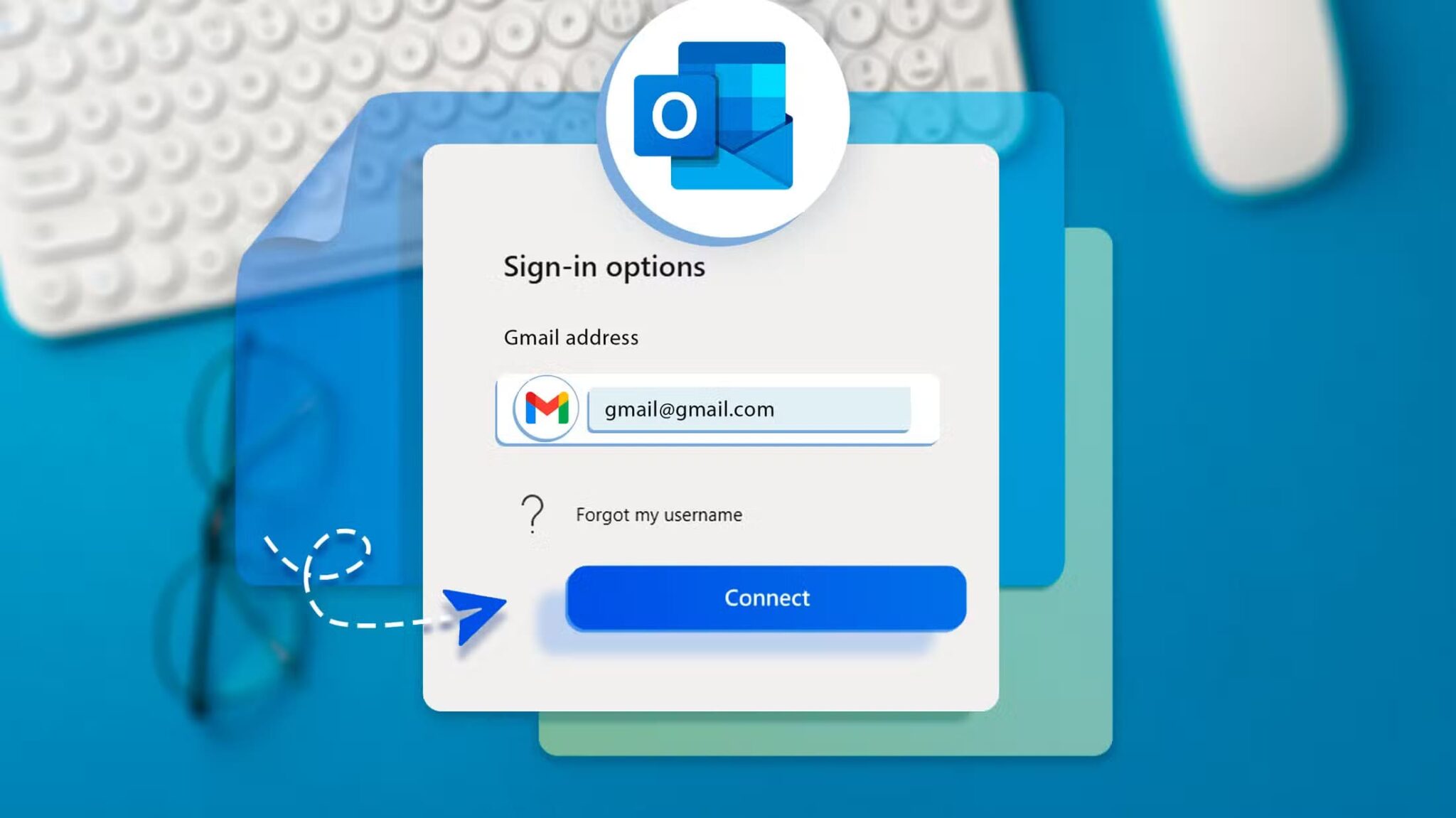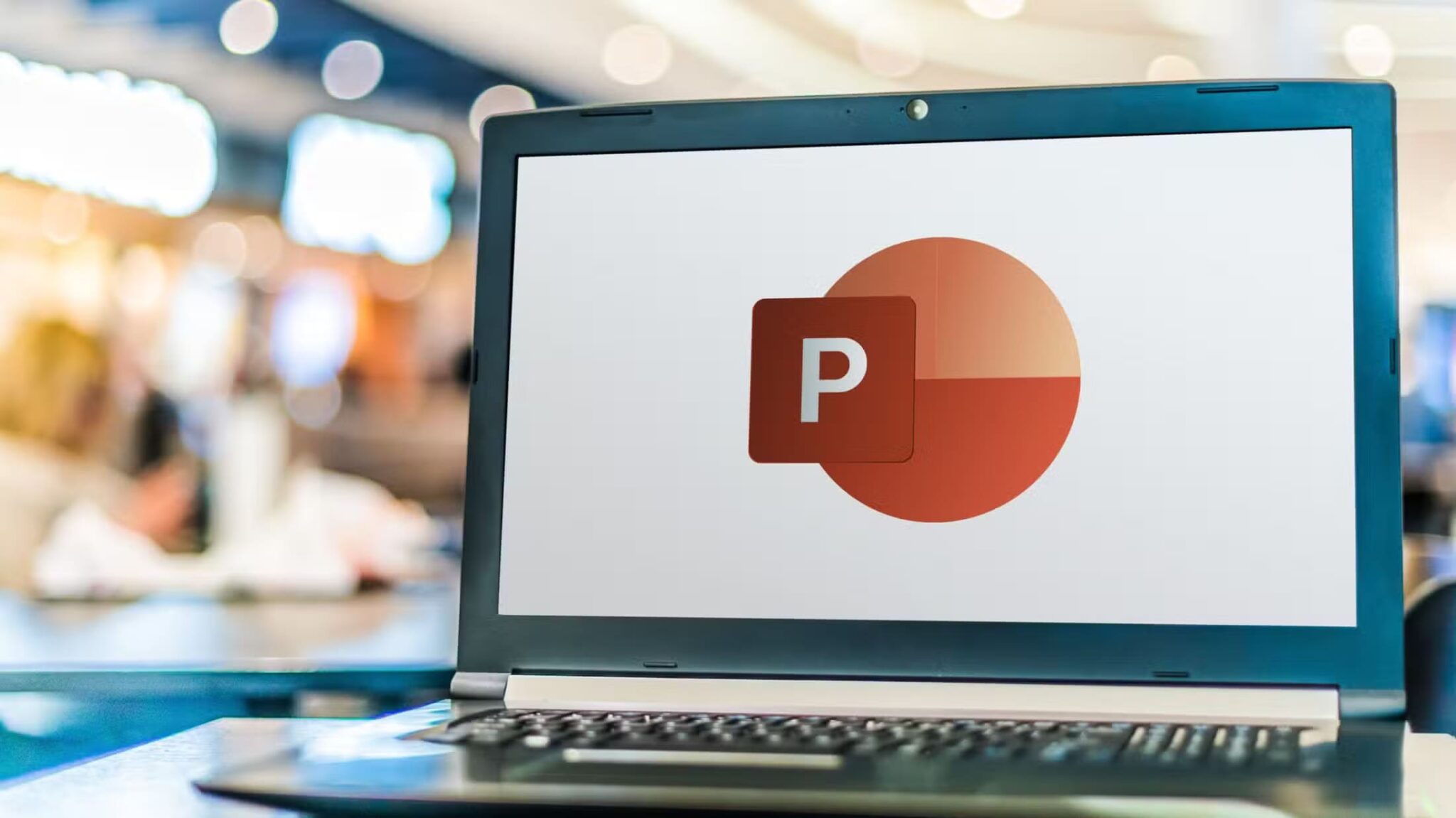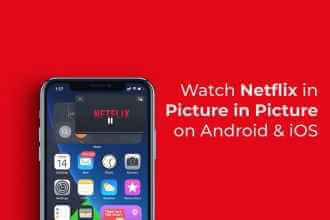يقوم متجر Microsoft بتحديث التطبيقات بشكل تلقائي دون استئذان المستخدم، وهو ما قد يكون مزعجاً للبعض خاصة عند استهلاك الإنترنت أو مواجهة تغييرات غير مرغوبة في التطبيقات. لحسن الحظ، يمكن تعطيل هذه التحديثات بخطوات بسيطة تمنحك حرية اختيار وقت تثبيت التحديثات. في هذا المقال ستتعرف على كيفية إيقاف تحديثات التطبيقات التلقائية في Microsoft Store بطريقة سهلة وسريعة.
لم تعد مايكروسوفت تسمح لك بتعطيل تحديثات التطبيقات التلقائية بشكل دائم. هذا يعني أنه عند توفر تحديث لتطبيق متجر مايكروسوفت مثبت على جهاز الكمبيوتر، سيتم تنزيله وتثبيته تلقائيًا. لحسن الحظ، هناك طريقتان لمنع متجر مايكروسوفت من فرض تحديثات التطبيقات.
لماذا يفرض متجر مايكروسوفت تحديثات التطبيقات؟
قبل هذا التغيير، عند فتح متجر مايكروسوفت، والنقر على أيقونة ملفك الشخصي في الشريط العلوي، واختيار “الإعدادات” من القائمة التي تظهر، وتعطيل خيار “تحديث التطبيق”، كانت مايكروسوفت توقف تحديث جميع تطبيقات UWP المثبتة على جهاز الكمبيوتر. أما الآن، فإن تعطيل هذا الخيار يسمح لك فقط بإيقاف تحديثات التطبيقات مؤقتًا. يمكنك اختيار مدة تتراوح بين أسبوع وخمسة أسابيع.
هذا الخيار مشابه لما تحصل عليه مع تحديث Windows، حيث يتوفر لك أيضًا خيار إيقاف التحديثات مؤقتًا لمدة تصل إلى خمسة أسابيع. قد تتساءل عن سبب تعطيل مايكروسوفت لخيار منع تطبيقات UWP من تحديث نفسها بشكل دائم.
لم تُصدر مايكروسوفت أي بيان حول هذه الخطوة، ولكنها بالتأكيد لأسباب أمنية. تحديث التطبيقات ليس ضروريًا فقط للحصول على ميزات جديدة، بل أيضًا لتأمين التطبيق من أحدث الثغرات الأمنية. يُصدر مطورو التطبيقات أيضًا تحديثات لإصلاح أي أخطاء أو ثغرات معروفة في تطبيقاتهم.
واجهتُ مؤخرًا مشكلة مع تطبيق Visual Studio Code الذي نزّلته من متجر مايكروسوفت. كان التطبيق يتعطل بشكل غير متوقع، وفي بعض الأحيان تتجمد الشاشة لبضع ثوانٍ. مع ذلك، تم حل جميع هذه المشاكل بعد تنزيل تحديث أصدره المطورون.
بشكل عام، يُعد تحديث التطبيقات بانتظام أمرًا مهمًا، لكن نهج مايكروسوفت في إزالة خيار تعطيل التحديثات التلقائية للتطبيقات يبدو مُبالغًا فيه بعض الشيء. يبدو الأمر كما لو أن مايكروسوفت هي مدير جهاز الكمبيوتر الخاص بك، وأنتَ حساب مستخدم لا يملك حق الوصول إلا إلى ما يسمح به المدير.
لا تقلق إذا كنت لا ترغب في تحديث تطبيقات متجر مايكروسوفت تلقائيًا. هناك طريقتان لمنع حدوث ذلك.
تعطيل تحديثات متجر مايكروسوفت باستخدام محرر السجل
هناك أسباب عديدة قد تمنع مايكروسوفت من تحديث تطبيقاتك تلقائيًا. ربما ترغب في مزيد من التحكم في التطبيقات المثبتة على جهاز الكمبيوتر، أو لا ترغب في مواجهة أي مشاكل توافق عند تحديث تطبيق.
يمكنك استخدام محرر السجل لإيقاف تحديثات تطبيقات متجر مايكروسوفت على أي جهاز كمبيوتر تقريبًا يعمل بأي إصدار من إصدارات Windows. تتيح لك طريقة محرر السجل إيقاف التحديثات مؤقتًا لأكثر من الحد الأقصى الذي يدعمه متجر مايكروسوفت وهو خمسة أسابيع. على سبيل المثال، يمكنك إيقاف التحديثات مؤقتًا حتى عام 2045.
تحذير
يحمل تعديل السجل مخاطر، حيث أن أي تعديل خاطئ قد يؤدي إلى عدم استقرار جهازك. لذلك، أنصحك بإنشاء نسخة احتياطية لجهاز الكمبيوتر ونقطة استعادة للحفاظ على بياناتك آمنة في حال حدوث أي عطل.
للبدء، افتح تطبيق متجر مايكروسوفت وانتقل إلى نافذة “الإعدادات”. عطّل زر التبديل بجوار “تحديثات التطبيقات”، واختر مدة الإيقاف المؤقت، ثم انقر على “تأكيد”.
بعد ذلك، افتح مربع حوار “تشغيل”، واكتب regedit في مربع البحث، وانقر على “موافق” لتشغيل محرر السجل. ثم انتقل إلى المسار التالي:
Computer\HKEY_LOCAL_MACHINE\SOFTWARE\Microsoft\Windows\CurrentVersion\InstallService\Stateانقر نقرًا مزدوجًا على مُدخل “AutoUpdatePauseEndTime” على يمين النافذة. في حقل “بيانات القيمة”، استبدل التاريخ الذي تريد إيقاف التحديث مؤقتًا حتى تاريخه. على سبيل المثال، إذا أردت إيقاف التحديث مؤقتًا حتى عيد ميلادي الخامس والأربعين، فسأكتب 2045-01-09. بعد ذلك، انقر على “موافق” لحفظ التغييرات.
هذا كل ما في الأمر. لن تُحدّث مايكروسوفت تطبيقات UWP المُثبّتة إلا بعد التاريخ الذي أدخلته في حقل بيانات القيمة.
للتأكد من تطبيق التغيير، أعد تشغيل جهاز الكمبيوتر وافتح نافذة الإعدادات في متجر مايكروسوفت. ضمن خيار “تحديثات التطبيقات”، سيظهر لك التاريخ الذي تم إيقاف التحديث مؤقتًا حتى تاريخه.
استخدام محرر نهج المجموعة المحلي
يمكنك استخدام محرر نهج المجموعة المحلي لإيقاف التحديث التلقائي لتطبيقات متجر مايكروسوفت، ولكن فقط إذا كنت تستخدم الإصدار الاحترافي (أو إصدار أحدث) من ويندوز. بخلاف طريقة التسجيل المذكورة أعلاه، والتي تسمح لك فقط بإيقاف التحديثات مؤقتًا (وإن كان ذلك لعدة عقود)، يتيح لك محرر نهج المجموعة المحلي تعطيلها إلى أجل غير مسمى.
للقيام بذلك، اضغط على مفتاحي Win+R لفتح مربع الحوار “تشغيل”. اكتب gpedit.msc في حقل البحث وانقر على “موافق”. في نافذة محرر نهج المجموعة المحلي، اختر “تكوين الكمبيوتر” من الشريط الجانبي الأيسر، ثم انتقل إلى “قوالب الإدارة” > “مكونات ويندوز” > “المتجر”.
في مجلد “المتجر”، ستجد سياسة باسم “إيقاف التنزيل والتثبيت التلقائي للتحديثات”. انقر نقرًا مزدوجًا فوق السياسة واختر “مفعّل” في النافذة التي تظهر. انقر على “تطبيق”، ثم “موافق” لحفظ التغييرات.
بعد ذلك، أعد تشغيل جهاز الكمبيوتر، وستتوقف مايكروسوفت تلقائيًا عن تحديث تطبيقات UWP.
أتمنى حقًا أن تُلغي مايكروسوفت خيار الإيقاف المؤقت لمنح المستخدمين القدرة على تنزيل التحديثات لتطبيقاتهم. حتى ذلك الحين، يمكنك استخدام الطرق المذكورة أعلاه للتحكم بشكل أفضل في تحديثات تطبيقات UWP.
التحكم في تحديثات التطبيقات داخل Microsoft Store يساعدك على إدارة جهازك بشكل أفضل وتجنب تثبيت إصدارات لا تناسب احتياجاتك. ورغم أن تعطيل التحديثات يمنحك مرونة أكبر، من الأفضل التحقق دورياً من وجود تحديثات جديدة وتثبيتها يدوياً للحفاظ على الأمان والأداء المستقر.